Содержание:
К сожалению, многие пользователи iPhone хотя бы время от времени сталкиваются с проблемами в работе смартфона, которые, как правило, можно решить с помощью программы Айтюнс и процедуры восстановления. И если обычным способом выполнить данную процедуру не удается, следует попробовать ввести смартфон в специальный режим DFU.
DFU (он же Device Firmware Update) — представляет собой аварийный режим восстановления работоспособности устройства путем чистой установки прошивки. В нем Айфон не загружает оболочку операционной системы, т.е. пользователь не видит на экране никакого изображения, а сам телефон никак не реагирует на отдельное нажатие физических кнопок.
Обратите внимание на то, что вводить телефон в режим DFU следует только в том случае, когда штатными средствами, предусмотренными в программе Айтюнс, осуществить процедуру восстановления или обновления гаджета не получается.
Вводим iPhone в режим DFU
Переход гаджета в аварийный режим выполняется только с помощью физических кнопок. И поскольку у разных моделей iPhone количество таковых отличается, ввод в DFU режим может осуществляться по-разному.
- Подключите смартфон к компьютеру с помощью оригинального USB-кабеля (этот момент крайне принципиален), а затем откройте программу iTunes.
- Используйте комбинацию клавиш для ввода в ДФУ:
- Для Айфон 6S и более младших моделей. Нажмите и держите десять секунд физические кнопки «Домой» и «Power». Следом сразу отпустите клавишу питания, но продолжайте держать «Домой» до тех пор, пока Айтюнс не среагирует на подключенное устройство.
- Для Айфон 7 и более новых моделей. С приходом на рынок Айфон 7 Apple отказалась от физической кнопки «Домой», а значит, и процесс перехода в DFU будет несколько иным. Нажмите и держите клавиши снижения громкости и питания десять секунд. Следом отпустите «Power», но продолжайте зажимать кнопку громкости до тех пор, пока iTunes не увидит подключенный смартфон.
- Если вы все сделали правильно, Айтюнс сообщит о том, что он смог обнаружить подключенный смартфон в режиме восстановления. Выберите кнопку «ОК».
- Следом вам будет доступен один единственный пункт — «Восстановить iPhone». После его выбора Айтюнс полностью удалит с устройства старую прошивку, а следом тут же установит последнюю актуальную. При выполнении процесса восстановления ни в коем случае не допускайте отключение телефона от компьютера.
К счастью, большинство неполадок в работе iPhone можно достаточно легко решить его перепрошивкой через режим ДФУ. Если у вас остались вопросы по теме, задавайте их в комментариях.
 lumpics.ru
lumpics.ru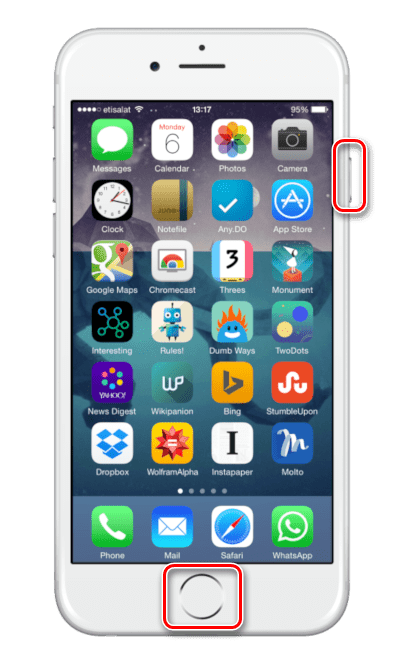
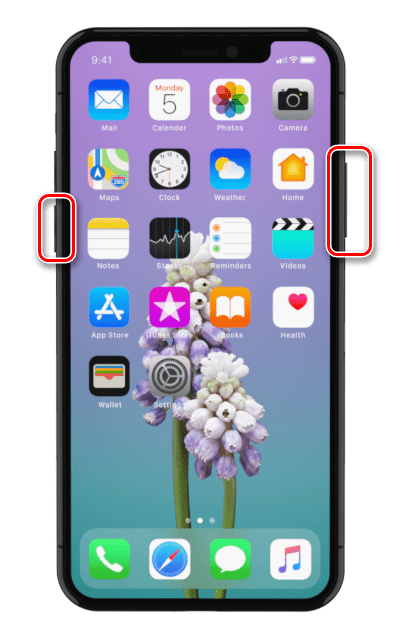
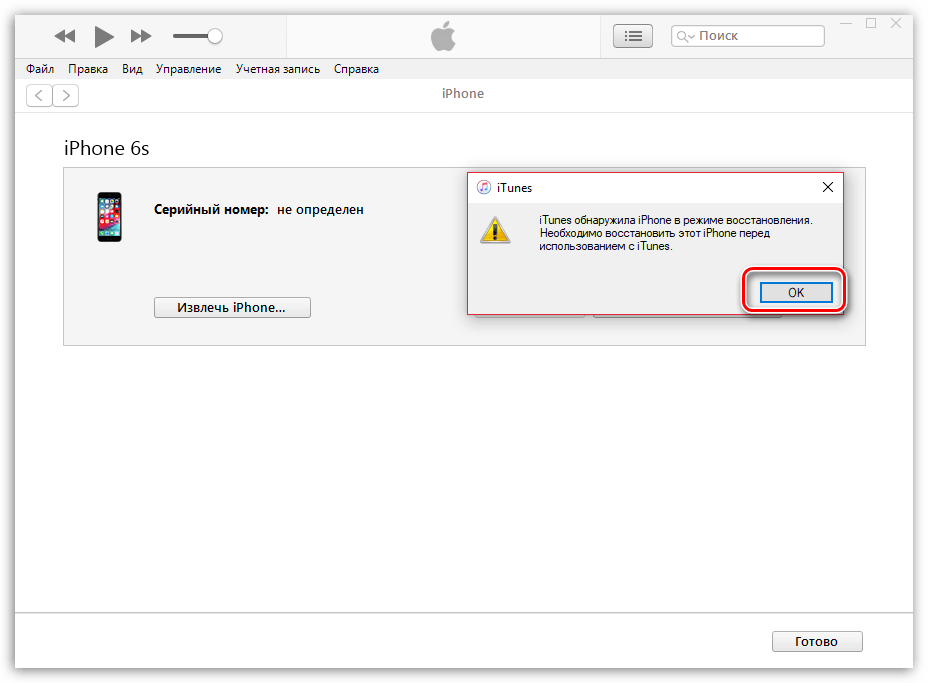
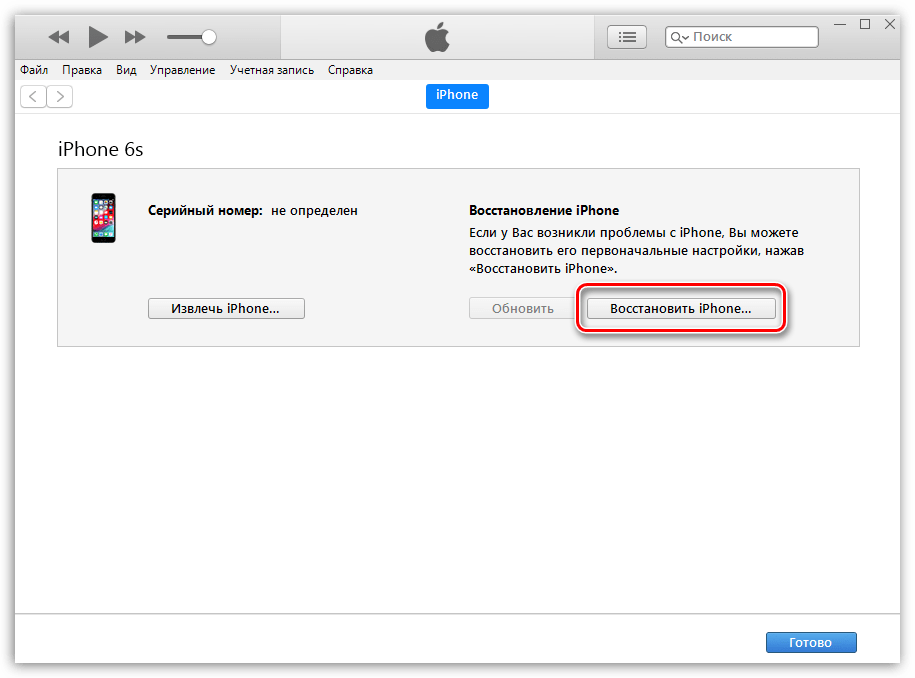












Я сижу на бете. Я разредил свой iPhone 6s в ноль, после этого я подсоединяю зарядку, он один раз показывает, что он заряжается и всё.
Ни какие кнопки не работаю, экран не откликается. Если iPhone оставить на ночь не заряжаться, то он начинает показывать, что он разряжен, при подключении ещё раз повторяется тоже самое.
Подключите телефон к компьютеру. Его видит iTunes? Сам iPhone как-то реагирует? Попробуйте перевести его в режим DFU, следуя рекомендациям статьи. По идее после Айфон должен определиться программой, и вы сможете выполнить его восстановление.
Здравствуйте, скажите а как понять что программа восстановила телефон, тут ни чего не показывает загрузку?
айфон 6s когда им пользаешся все нормально.но как ставиш на блокировку экрана минут через пять начинает перегружатся
Айфон отключается вовремя операции и она выдаёт ошибку, можно как-то мгновенно удалить прошивку или восстановить её другими методами?
У меня iPhone 6s
Кирилл, здравствуйте. Мгновенно удалить прошивку невозможно, а другого (официального, безопасного и бесплатного) метода восстановления не существует. Но, возможно, у вашей проблемы есть решение — чаще всего iPhone отключается во время выполнения тех или иных процедур через iTunes по одной из двух причин: недостаточный уровень заряда и/или используется неоригинальный кабель Lightning-USB. Поэтому для начала стоит попробовать полностью зарядить устройство, подключив его к сети на 2-3 часа, а затем уже пробовать выполнять восстановление, используя для сопряжения с ПК оригинальный кабель от Apple или тот, что сертифицирован компанией. Также нелишним будет попробовать подключить устройство к другому USB-порту.
Здравствуйте, у меня Айфон Х. В процессе восстановления через DFU айфон снова впадает в цикл перезагрузки. Может ли быть проблема в перегреве батареи? Он сильно нагревается. Иногда сам по себе выходит из цикла перезагрузки, включается на некоторое время и снова выключается
Здравствуйте. Да, причина описанной проблемы вполне может заключаться в перегреве батареи, хотя это скорее не первопричина, а следствие. Судя по описанному вами спонтанному включению и выключению телефона, перезагрузкам, необходима, как минимум, диагностика в сервисном центре. Возможно, нужно заменить аккумулятор, если он износился или возникли какие-то проблемы с датчиками питания.
Максимум того, что вы можете сделать сейчас самостоятельно — это попробовать полностью зарядить телефон, используя для этого оригинальный кабель и блок питания, а затем попробовать выполнить его восстановление в режиме DFU. Но здесь важно учитывать, что прерванное по тем или иным причинам восстановление может привести устройство в состояние неработоспособного кирпича, «оживить» который не всегда получится даже в сервисном центре.
Также возможно, что причины у описанной вами проблемы другие и даже более простые. Так, если используется неоригинальный или поврежденный кабель, он может давать недостаточно питания подключенному к компьютеру iPhone, из-за чего он и разряжается во время выполнения восстановления, поэтому логично будет попробовать повторить все манипуляции с другим кабелем. Нелишним также будет попробовать подключить кабель к другому USB-порту — причина проблем может быть и в нем. Аналогичное возможно и в ситуациях, когда Lightning-разъем на телефоне загрязнился — пыль и прочий мусор в нем тоже препятствуют нормальному и постоянному соединению и питанию iPhone, и в таком случае нужно будет самостоятельно, но главное, очень аккуратно, почистить этот разъем (можно найти видео на YouTube).
ipad pro 2021 16 бета
в режиме востановления все время включается
загрузил прошивку
нажал востановить
началось изъятие ipad
загрузка заканчивается и пишет
устройство не найдено.
помогите решить проблему)